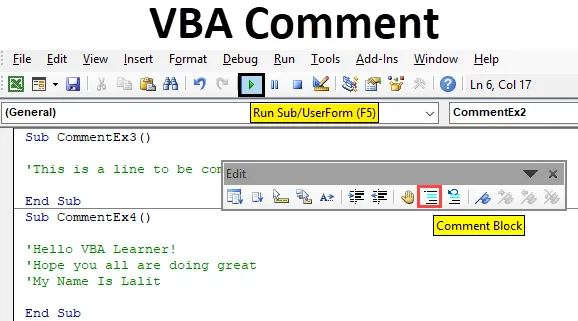
Excel VBA Komentar
Komentiranje vrstice v VBA je z vidika programerjev zelo preprosta, a uporabna možnost. Včasih se pogosto trudimo komentirati vrstico, ne glede na to, kako dobri smo v programiranju. Komentarji se lahko uporabijo za posredovanje navodil uporabniku glede kode ali funkcije ali nekaterih stavkov v jeziku laikov. Uporabnikom / programerjem je življenje enostavno, saj so te kode dober podatek o tem, kaj ta koda predstavlja in kako se lahko uporablja ali kako so nekatere izjave / funkcije povezane med seboj.
V tem članku bomo videli različne načine komentiranja posamezne vrstice in skupine vrstic.
Kako komentirati z uporabo VBA?
Poglejmo primere komentarja v Excelu VBA.
Predlogo za Excel predlogo za komentar VBA lahko prenesete tukaj - VBA Komentar predloga za ExcelPrimer # 1 - Komentiranje eno vrstic z uporabo apostrofe / enojnega citata (')
Vsako besedilo, ki mu sledi apostrof, se v VBA obravnava kot komentar in ne bo izvedlo glavne kode.
1. korak: Vstavite nov modul v svoj Visual Basic Editor (VBE).
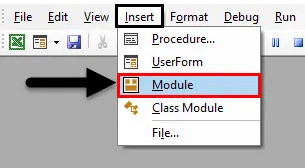
2. korak: V novo vstavljenem modulu določite podproces, da ustvarite makro v VBE.
Koda:
Pod komentarEx1 () Konec pod
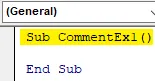
3. korak: V ustvarjeni makropišite nek del besedila. Napisal bom vrstico "Ta komentar je treba dodati".
Koda:
Sub komentarEx1 () Ta komentar je dodan End Sub
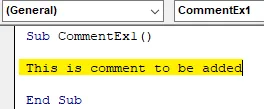
4. korak: Pred prvo besedo te vrstice vstavite apostrof (enojna narekovaja), če želite to vrstico komentirati.
Koda:
Sub CommentEx1 () "Ta komentar je dodan End Sub
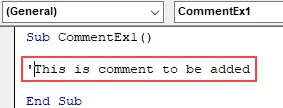
5. korak: Takoj ko vstavite apostrof pred prvo besedo vrstice, postane zelena. Kar pomeni, da je vrstica komentirana. Oglejte si spodnji posnetek zaslona:
Koda:
Sub CommentEx1 () "Ta komentar je dodan End Sub
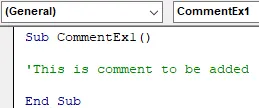
6. korak: komentar lahko dodate kjer koli na sredini kode s pomočjo apostrofa. Oglejte si spodnji primer zaslona:
Koda:
Sub komentarEx1 () MsgBox "Ta komentar je treba dodati" "Ta komentar se doda End Sub

Če si lahko ogledate ta del kode, je pod MsgBox besedilo, ki ga je treba objaviti v okencu za sporočila, nato pa je dodana vrstica komentarja, ki pravi, da je treba dodati vrstico komentarja.
7. korak: Pritisnite tipko F5 ali Run in ročno zaženite kodo in si oglejte izhod, kot je prikazano na posnetku zaslona spodaj:
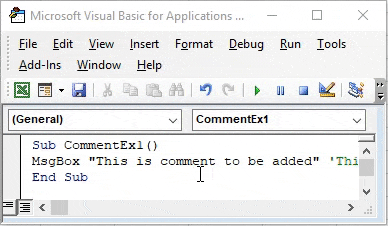
Primer # 2 - Komentiranje enojne vrstice z uporabo ključne besede REM v VBA
To je najmanj priporočljiva metoda, ker ima svoje pasti. Poglejmo, kako deluje:
1. korak: V VBE vstavite nov modul.
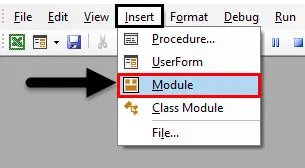
2. korak: Določite podproces za ustvarjanje makra.
Koda:
Pod komentarEx2 () Končajte Sub
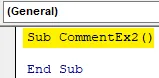
3. korak: V kodo dodajte vrstico besedila, ki jo želite komentirati. Vzel bom vrstico "To je vrstica za komentar".
Koda:
Sub CommentEx2 () To je vrstica komentarjev End Sub
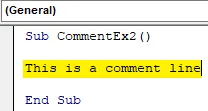
4. korak: Na začetku vrstice uporabite ključno besedo REM in ta se bo pretvorila v komentar.
Koda:
Sub komentarEx2 () Rem To je vrstica komentarjev End Sub
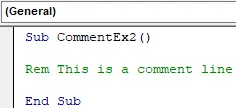
Za REM je nekaj lastnih pasti.
- Ta ključna beseda ne omogoča dodajanja komentarjev kjer koli na sredini kode.
- Za pravilno oceno komentarja vedno potrebuje vsaj en razmik med REM in vašo besedilo.
Primer # 3 - Komentiranje posamezne vrstice - Komentar / Komentar
S to metodo vam na začetku besedila ni treba vnašati apostrofov, kar morate samo klikniti gumb za komentar, ki je na vrhu plošče VBA.
1. korak: Vstavite nov modul in določite nov podpostop, da ustvarite makro.
Koda:
Pod komentarEx3 () Konec pod
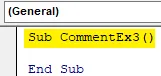
2. korak: Dodajte vrstico za komentar, ki ste jo želeli preskočiti iz izvedbe kode.
Koda:
Sub komentarEx3 () To je vrstica, ki jo je treba komentirati End Sub
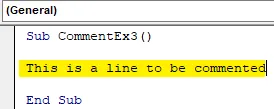
Korak 3: Zdaj postavite kazalec miške kamor koli v vrstici, ki jo želite komentirati.
Koda:
Sub komentarEx3 () To je vrstica, ki jo je treba komentirati End Sub
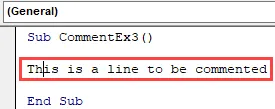
4. korak: Kliknite na Pogled pod zgornjo ploščo VBE.
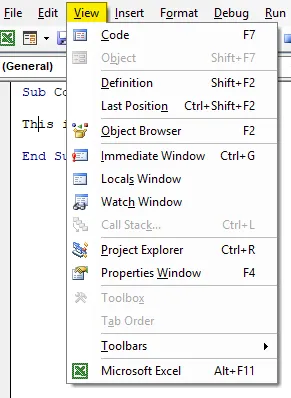
5. korak: Pomaknite se do Orodne vrstice in izberite Uredi
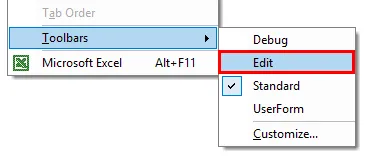
6. korak: V VBE se prikaže nova preklopna vrstica, kot spodaj, kjer sta vidna dva gumba za komentar in komentar.
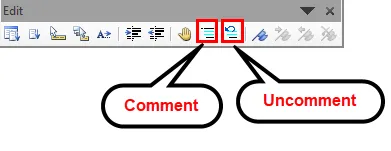
7. korak: Kliknite na gumb komentar in si oglejte vrstico besedila, ki se komentira.
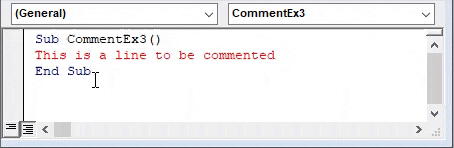
To je nekaj metod, s katerimi lahko v VBA komentiramo posamezno vrstico. Poglejmo, kako lahko komentiramo skupino vrstic v VBA.
Primer # 4 - Komentiranje skupine vrstic v VBA
Na žalost ni ene same ključne besede, ki bi komentirala skupino vrstic v VBA. Z apostrofom lahko komentirate vsako vrstico naenkrat. Kar se zdi, da to ni izkušen način, kajne? Mislim na večjo sliko, kodo, kjer imate na tisoče komentarjev. Gotovo jih ne bi radi komentirali drug za drugim z apostrofom, kajne?
Obstaja pa način, kako to storiti v enem samem posnetku.
1. korak: predpostavimo, da imate več vrstic komentarjev, kot je prikazano spodaj:
Koda:
Pod komentarEx4 () Pozdravljeni VBA učenec! Upam, da vsi dobro delate My Name Is Lalit End Sub
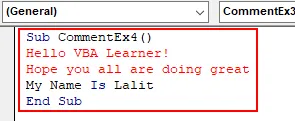
Zdaj, te tri vrstice, želim podati komentar. Videli ste že preklopno vrstico za urejanje, na kateri je gumb Komentar / Nekomentiranje.
2. korak: Izberite vse vrstice, ki jih želite komentirati, in kliknite gumb za komentar v stikalni vrstici Uredi. Izhod bo prikazan, kot je prikazano spodaj:

Ta blok vrstic se komentira. Za komentiranje izbranega obsega vrstic lahko uporabite tudi gumb za komentiranje.
To je to iz tega članka, oglejmo si stvari z uporabo nekaterih stvari, ki si jih zapomnite.
Stvari, ki jih je treba zapomniti
- Eno vrstico je mogoče komentirati z uporabo ključne besede apostrof ali REM. Postavite jih na začetek vrstice.
- Za blok vrstice z besedilom gumb za komentar / komentiranje deluje priročno za komentiranje / komentiranje bloka vrstic.
- Apostrof lahko uporabljate kjer koli na sredini kode. V tem primeru bo vrstica poleg apostrofa obravnavana kot komentar.
- REM Ni mogoče uporabiti nikjer v vrstici. S to ključno besedo lahko besedilo komentirate samo na začetku vrstice.
Priporočeni članki
To je vodnik za komentar VBA. Tukaj razpravljamo o uporabi komentarja v Excelu VBA skupaj z nekaj praktičnimi primeri in naloženo predlogo Excela. Ogledate si lahko tudi druge naše predlagane članke -
- Kako uporabljati VBA med zanko?
- VBA Odstrani podvojene
- Razumevanje podatkovnih vrst VBA
- VBA spanje s primeri
- Kaj je funkcija VBA MID?